Hur man lägger till en bild till en TikTok-video på några minuter
TikToks framgång kan till stor del tillskrivas appens flexibla inställningar. Foton och fototeman är ett bra sätt att ge dina TikTok-filmer en unik känsla. TikToks senaste funktion, möjligheten att lägga till stillbilder till videor, är ett bra sätt att krydda ditt innehåll. Det kan öka din synlighet och antalet personer som följer dig.
Läs vidare nedan om du vill veta hur du lägger till stillbilder till dina TikTok-videor. Vi har sammanställt den mest effektiva programvaran för att hjälpa dig här hur man lägger till en bild i en TikTok-video lätt.
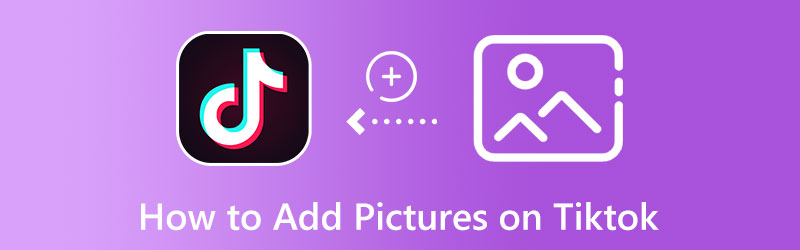
SIDINNEHÅLL
Del 1. Hur man lägger till bilder på TikTok-video med bildspel
Vidmore Video Converter är en förstklassig videoredigerare med ett brett utbud av fullt redigerbara videoteman att välja mellan. Dessutom är det ett plattformsoberoende verktyg som är kompatibelt med Mac- och Windows-datorer. Dessutom har den en redigeringsfunktion som låter dig förbättra filmen genom att infoga bilder, filmer, filter, text och musik. Möjligheten att ladda upp en unik logotyp gör det här verktyget perfekt för varumärkessyfte. Ta en titt på detaljerna i den här guiden för att lära dig hur du lägger till flera bilder till en TikTok-video med ett bildspel.
Steg 1. Ladda ner Vidmore Video Converter
Följ instruktionerna för att använda programvaran. Från och med nu kan du börja sätta ihop videoprojekt med bild och ljud.
Steg 2. Lägg till foton i programmet
Det första steget för att göra ett bildspel för TikTok-videor är att navigera MV fliken i programmet. Lägg sedan till önskat foto. Verktyget accepterar också videor, så att du kan ladda upp videofiler. Klicka bara på knappen Lägg till och välj det foto du vill använda för bildspelet.
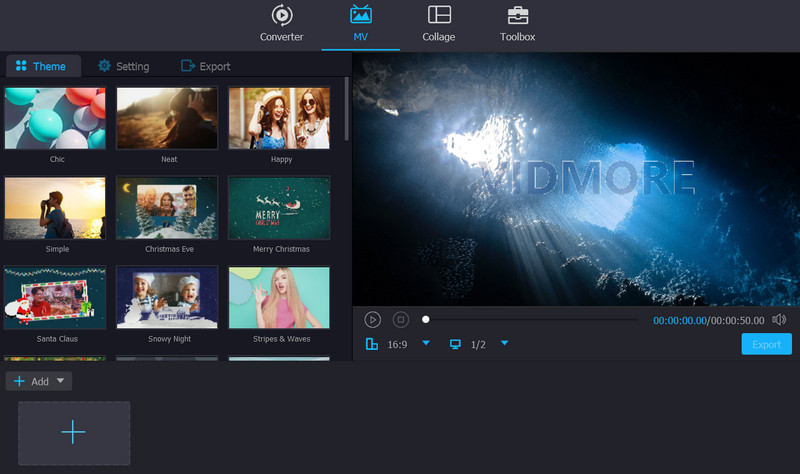
Steg 3. Välj ett bildspelstema
Fliken MV erbjuder olika teman som du kan använda för bildspelet. Det inkluderar resor, affärer, bröllop, jul, etc. När du har valt ett specifikt tema kommer din film automatiskt att lägga till lämpligt filter, övergång och andra funktioner.
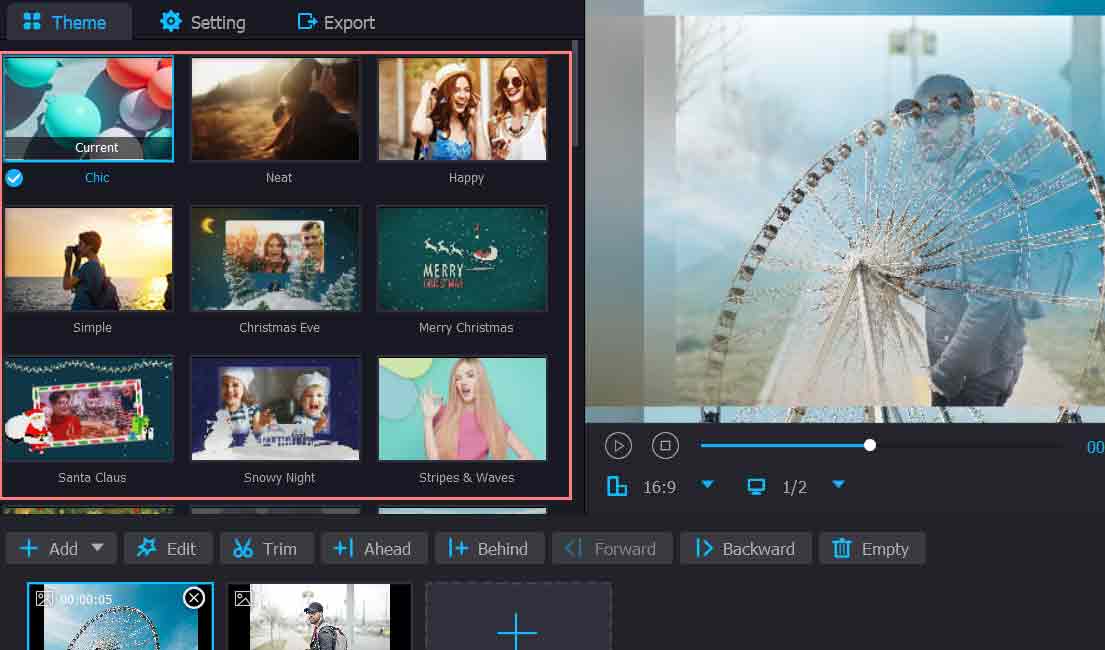
Steg 4. Exportera bildspelet
Exportera din video med bilder och musik när du har slutfört alla steg. Processen för att spara din video är identisk med den för att spara en video skapad i enkelt läge. När du klickar Exportera, kan du välja format och lagringsplats. Vänta en kort stund så kommer du att få musiken och den bildfyllda videon. Du kan också välja bildförhållandet i förväg som om du lärt dig hur du lägger till flera bilder i en TikTok-video med proceduren.
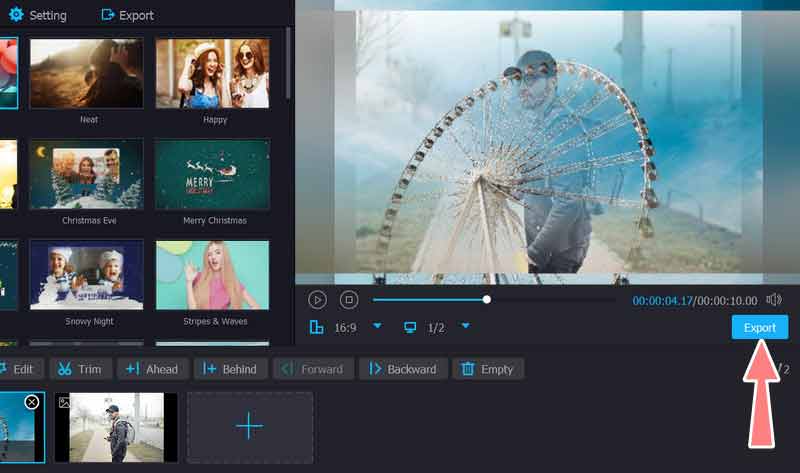
Del 2. Hur man lägger till bilder på TikTok-videor utan bildspel
TikTok kommer efter det. För både iOS och Android mobila enheter finns det en videodelningsapp som denna. I verkligheten kan du göra fantastiska korta videor med denna programvara och publicera dem på många sociala medier. Du kan också snabbt lägga till bilder till TikTok-videor utan ett bildspel genom att använda den inbyggda videoredigeraren. Green Screen-effekten kan användas för att ta en eller flera bilder under valfri tid. För närvarande kan du också förbättra innehållet genom att använda dess omfattande bibliotek med filter, klistermärken, effekter och andra funktioner. Kolla in instruktionerna nedan för att lära dig hur du lägger till en bild i en TikTok-video.
Steg 1. Installera programmet först genom att ladda ner det från Google Play Store eller App Store.
Steg 2. Green Screen-effekten kan användas för att spela in en video med flera bilder som sedan snabbt kan läggas till i TikTok. Även om syftet med en grön skärm är att ge en bakgrund till en film som visar en specifik person eller ett specifikt föremål, kan du spela in de valda gröna skärmbilderna utan att synas i slutprodukten.
Steg 3. Nu, tryck Effekter i det nedre vänstra hörnet av skärmen. Leta efter Grönskärm fliken högst upp i listan Effekter. Välj sedan standardeffekten för grön skärm.
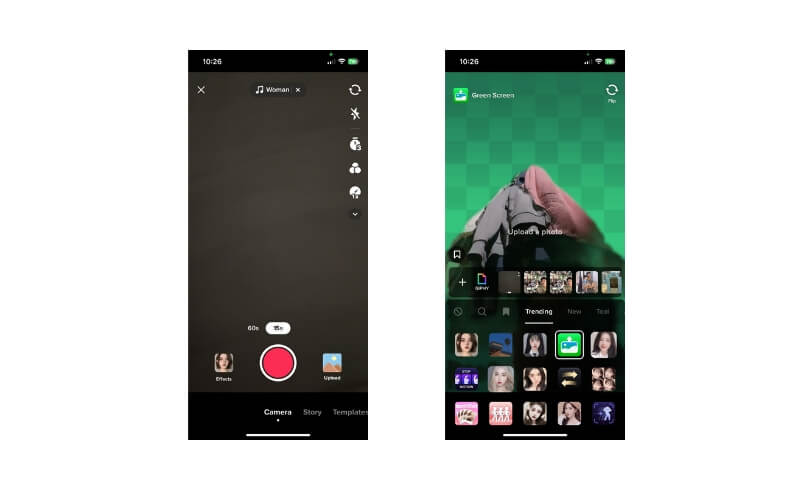
Steg 4. Välj den första bilden du vill visa. Om du inte hittar den på karusellen, tryck + för att välja en bild från ditt galleri eller kamerarulle. Välj en videos längd. Välj en längd som passar allt ditt innehåll. Du behöver inte fylla på hela tiden.
Steg 5. När du vill att den aktuella bilden ska visas i din färdiga video, tryck på Spela in knappen en gång för att börja spela in den och igen för att stoppa.
Steg 6. När du är beredd att välja följande bild trycker du på Effekter, den ligger i det nedre vänstra hörnet. De Effekter skärmen öppnas igen som ett resultat. Välj sedan Grönskärm igen. När du har slutfört inspelningen av dina bilder, tryck på bockmarkeringen.
Steg 7. När du har nått den sista redigeringssidan kan du polera din video innan du släpper den för allmänheten.
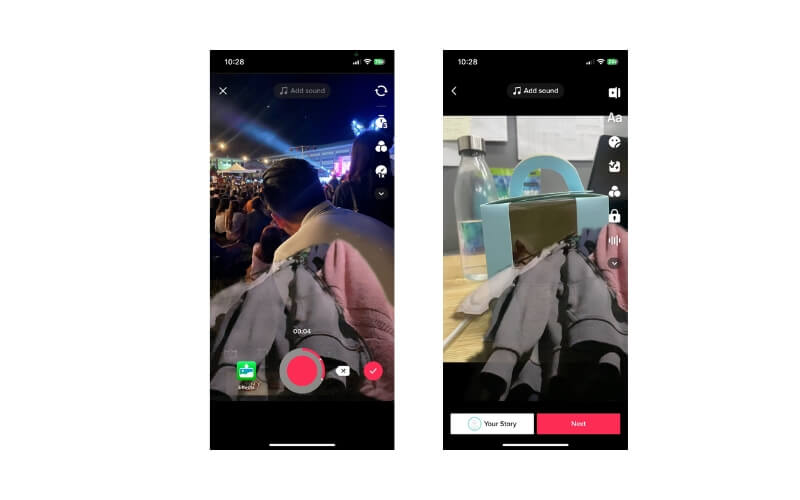
Del 3. Vanliga frågor om att lägga till bilder på TikTok
Hur lägger man till bilder till TikTok-video efter inspelning?
När du är klar med att spela in din TikTok-video, och du fortfarande vill lägga till bilder, kan du använda tredjepartsverktyg, som CapCut för enkel åtkomst på din telefon. Å andra sidan kan du använda Vidmore-appen för att hjälpa dig att göra det på skrivbordet.
Varför kan jag inte ladda upp bilder till TikTok?
Det kan finnas vissa problem som opålitlig internetanslutning. Det kan också vara så att din TikTok-app inte är uppdaterad. Slutligen kan du kontrollera behörighetsinställningarna för att se om din telefon är inställd på en kompatibel inställning.
Kan jag lägga till fotomallar på en TikTok-video?
Kan jag lägga till fotomallar på en TikTok-video?Svar: Du kan inkludera inbyggda fotomallar från TikTok i dina filmer. Därför, om du vill förbättra din video och krydda den med några fotomallar, kan du göra det.
Slutsats
Så det vill säga hur man lägger till bilder på TikTok-videor utan ett bildspel och med ett bildspel. Du kan använda tredjepartsappen eller den inbyggda metoden som erbjuds av TikTok. Om du vill lämna TikTok-miljön och prova något nytt, är tredjepartsverktyget lämpligt för dig. Annars, håll dig till funktionerna från TikTok.



